iMyFone iMyTrans הוראות שימוש
הנה איך להשתמש ב-iMyFone iMyTrans כדי להעביר WhatsApp בין אייפון לאנדרואיד, לגבות את WhatsApp באייפון או בטלפון אנדרואיד, לשחזר גיבוי של WhatsApp iOS/Android/iTunes/Google Drive למכשיר iPhone או אנדרואיד, ולייצא גיבוי כדי לשמור WhatsApp ל-HTML, תיאור של PDF ו-CSV/XLS.
| תפקיד עיקרי | ניסיון חינם | גרסה מלאה |
|---|---|---|
| העבר את WhatsApp/WA Business בין iOS לאנדרואיד | ||
| גיבוי עסקי WhatsApp/WA ב-iOS | ||
| WhatsApp/WA גיבוי עסקי לאנדרואיד | ||
| שחזר את הגיבוי העסקי של WhatsApp/WA ל-iOS ולאנדרואיד | ||
| צפה בגיבוי עסקי WhatsApp/WA | ||
| ייצא צ'אטים עסקיים של WhatsApp/WA, תמונות, קטעי וידאו, אודיו וכו'. |
[מדריך וידאו] כיצד להעביר, לגבות ולשחזר WhatsApp באמצעות iMyFone iMyTrans
חלק 1. העבר את וואטסאפ בין אייפון לאנדרואיד
iMyFone iMyTrans תומך בהעברת כל סוגי הנתונים בין מכשירי iPhone ו-Android, כולל צ'אטים, תמונות, סרטונים וקבצים מצורפים. אתה יכול בקלות ובמהירות להעביר WhatsApp Messenger מאייפון לאייפון, אייפון לאנדרואיד, אנדרואיד לאייפון בדיוק כמו אנדרואיד לאנדרואיד.
ראשית, עליך לבחור את האפליקציה החברתית שברצונך להעביר בעת פתיחת iMyFone iMyTrans. לדוגמה, לאחר לחיצה על אייקון WhatsApp, ניתן להעביר, לגבות ולשחזר את WhatsApp למכשירי אנדרואיד/iOS.
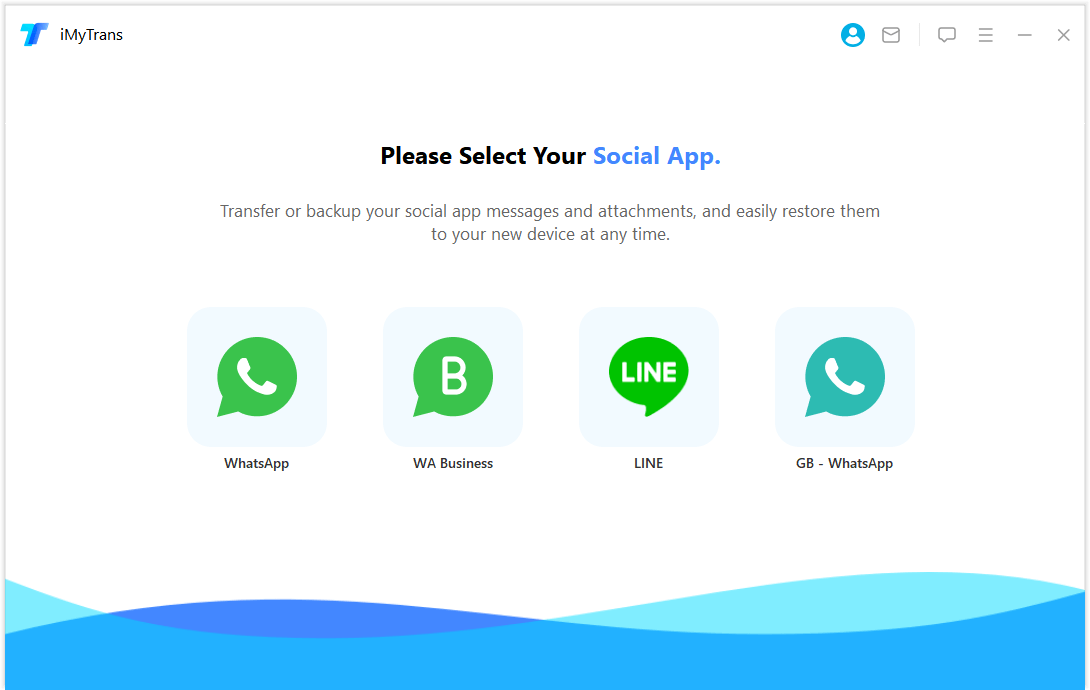
שלב 1.חבר את המכשיר שלך
פתח את התוכנית וחבר את המכשיר למחשב שלך באמצעות כבל USB מקורי. כדי להתחבר לטלפון אנדרואיד, ייתכן שתתבקש להפעיל ולאפשר איתור באגים ב-USB או לאפשר גישה לנתוני הטלפון. כדי להתחבר לאייפון שלך, עליך לבטל את נעילת המסך ולסמוך על המחשב במכשיר. אם עשית זאת בעבר, לא תראה את ההנחיה.
לאחר חיבור שני המכשירים, לחץ על העבר. תתבקש לבחור את סוג הוואטסאפ שברצונך להעביר. בחר מה שאתה רוצה וההעברה תתחיל. לאחר ההעברה, נתוני WhatsApp במכשיר היעד יימחקו. אז, גיבוי WhatsApp במידת הצורך.
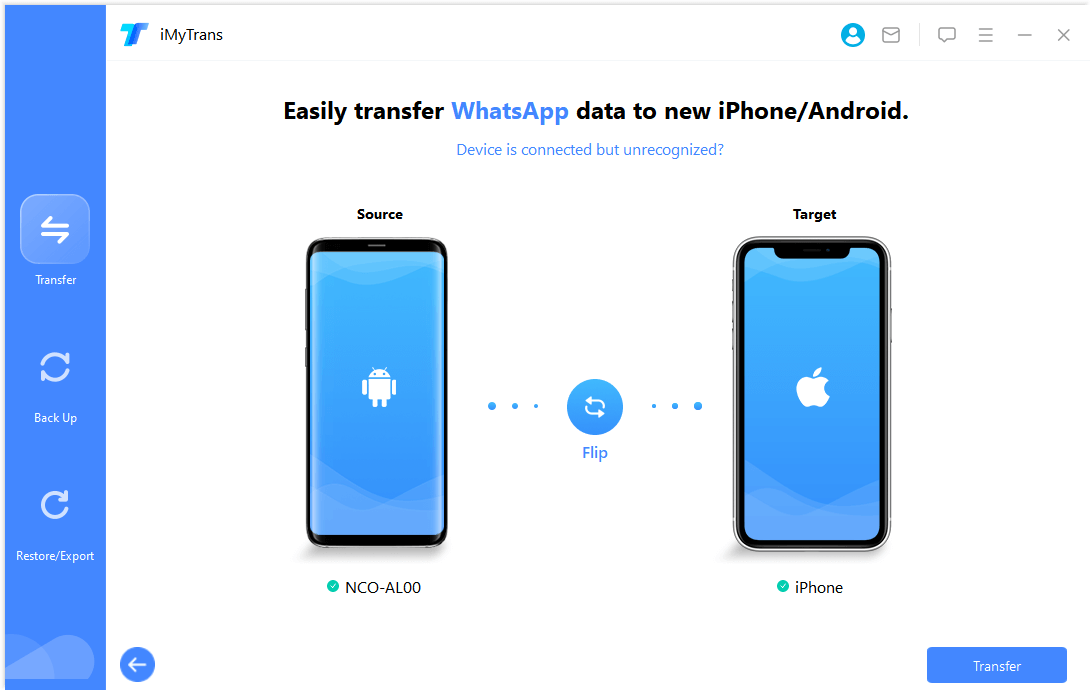
שלב 2.העברה בוואטסאפ
אם מכשיר היעד הוא אייפון, עליך לכבות את Find My iPhone באייפון היעד ולהתקין בו WhatsApp.
שים לב גם שתוכנית זו תתקין WhatsApp מותאם אישית במכשיר האנדרואיד שלך, ללא קשר אם זה המקור או מכשיר היעד. WhatsApp מותאם אישית כמעט זהה לגרסה הרשמית. ההבדל היחיד הוא שהנתונים ב-Customizer יכולים לגשת לגרסה הזו, אבל הנתונים בגרסה הסופית לא יכולים. אל תדאג, זה בטוח לחלוטין.
בתהליך השינוי, יש צורך בשיתוף פעולה של כולם. הפעולה פשוטה מאוד. פשוט עקוב אחר ההוראות שעל המסך.
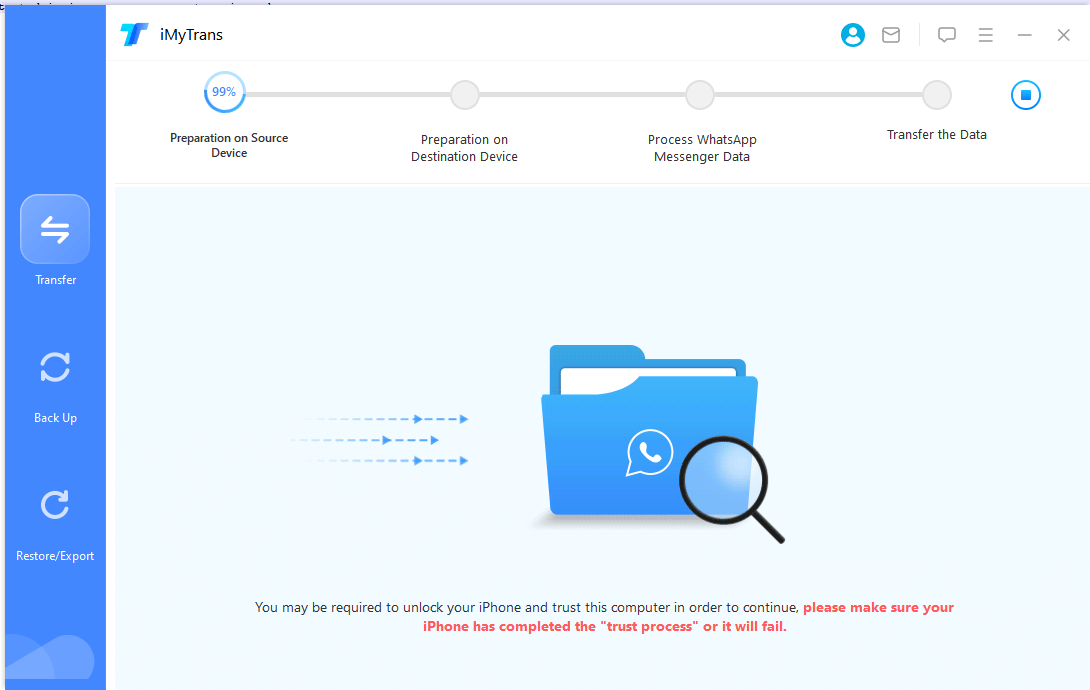
שלב 3.השלם את תהליך העברת WhatsApp
זמן ההעברה תלוי בגודל נתוני WhatsApp במכשיר שלך. בדרך כלל זה מסתיים תוך חצי שעה. לאחר מכן ניתן לבדוק את כל ההודעות והקבצים המצורפים כולל תמונות, סרטונים והודעות קוליות במכשיר היעד.
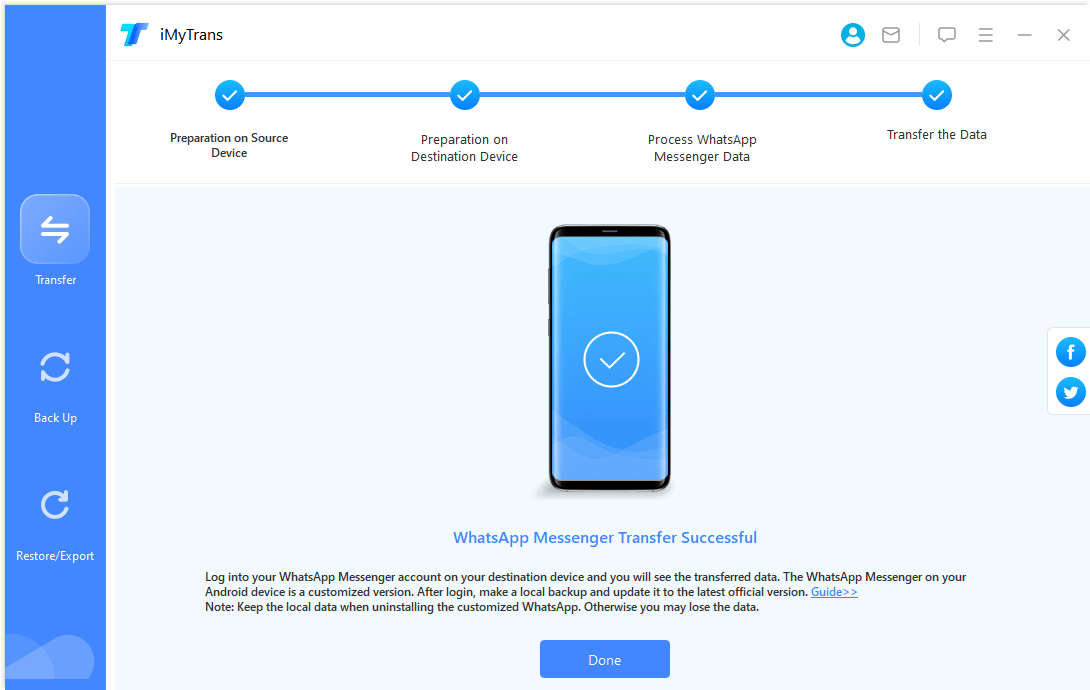
חלק 2. גיבוי WhatsApp באייפון או באנדרואיד
iMyFone iMyTrans תומך בגיבוי WhatsApp בכל גרסאות iOS ואנדרואיד.
שלב 1.חבר את המכשיר שלך
חבר את מכשיר האנדרואיד או האייפון למחשב שלך. תן להם להתחבר, לאפשר איתור באגים ב-USB ולאפשר גישה לנתוני הטלפון בטלפון אנדרואיד, או לבטל את נעילת המסך באייפון ולסמוך על המחשב. אם השלמת את השלבים האלה בעבר, התוכנית תדלג עליהם. לאחר חיבור טלפון אנדרואיד או אייפון, לחץ על "גיבוי". לאחר מכן תוכל לבחור לגבות WhatsApp או עסקי WhatsApp.
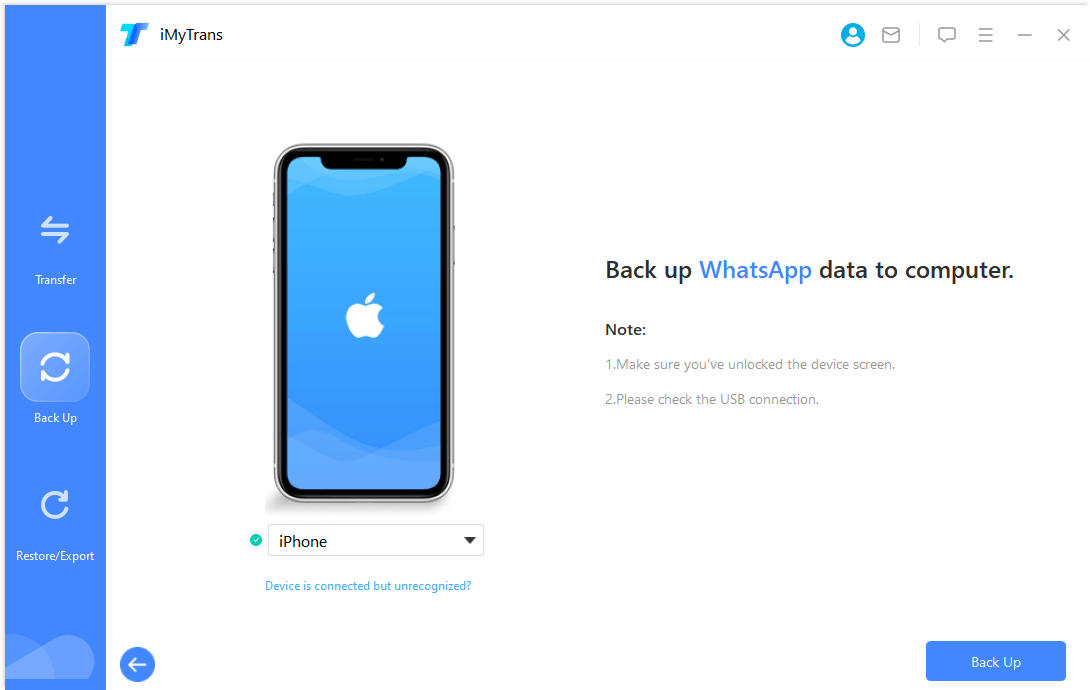
שלב 2.גיבוי בוואטסאפ
עבור iPhone, התוכנית עושה את כל השאר בשבילך. המתן בבקשה.
עבור מכשירי אנדרואיד, התוכנית תתקין WhatsApp מותאם אישית כדי לגשת לנתוני WhatsApp שלך. במהלך תהליך הגיבוי, עליך לבצע פעולות ידניות במכשיר האנדרואיד שלך. עקוב אחר ההוראות בתוכנית.
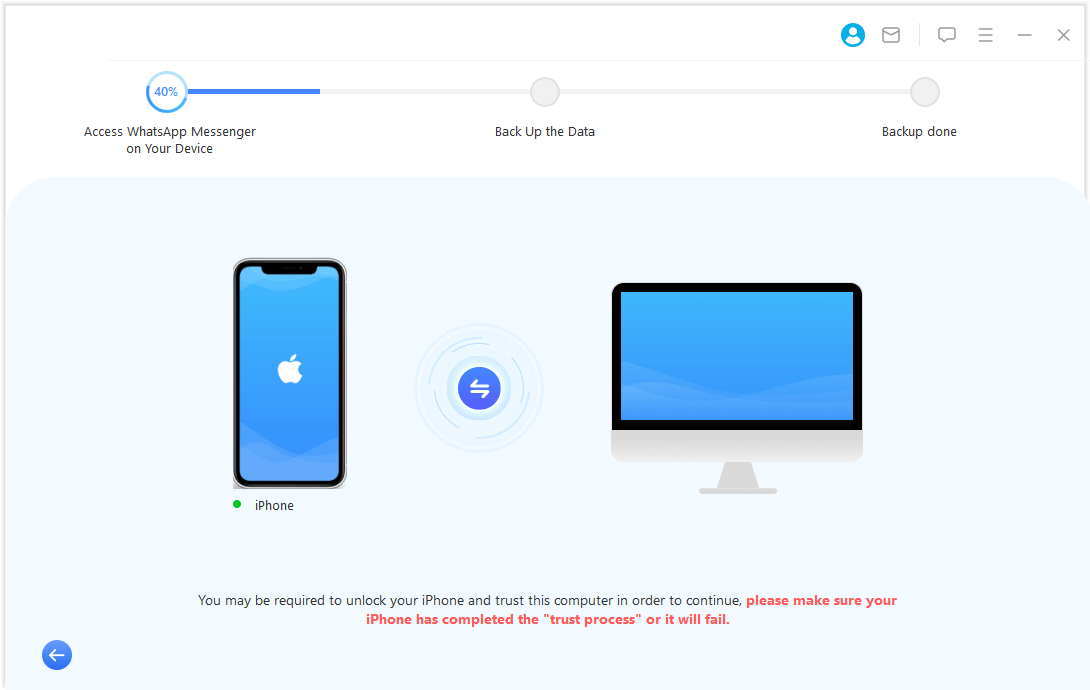
שלב 3.השלם את הגיבוי של WhatsApp
זמן הגיבוי לא יהיה ארוך מדי. תקבל התראה כאשר הגיבוי יסתיים בהצלחה.
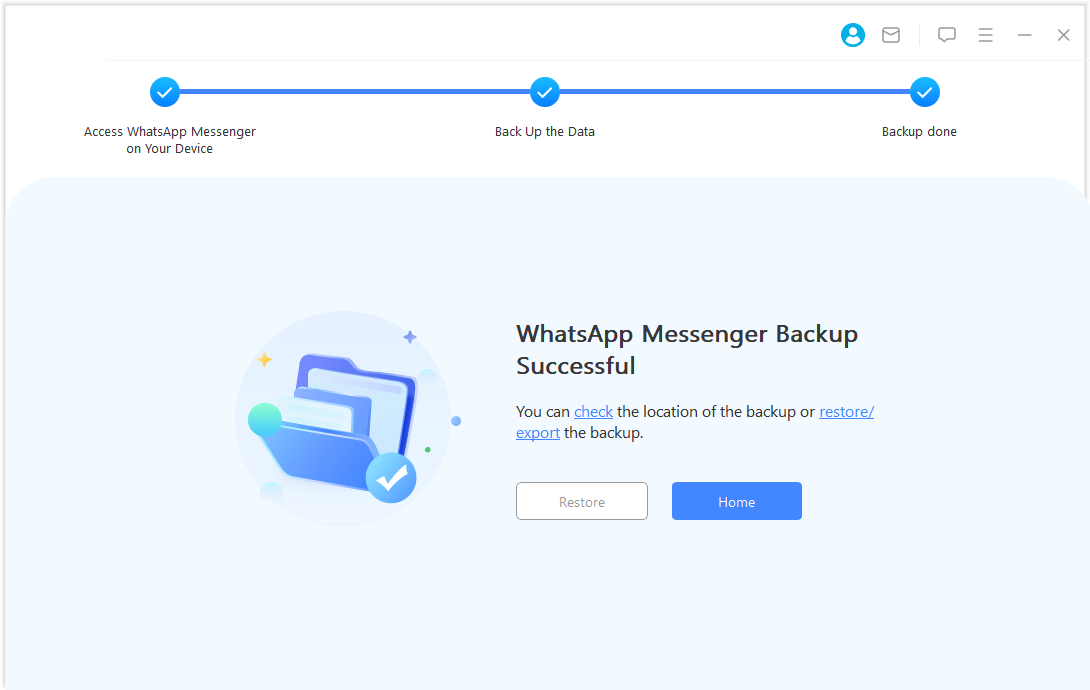
חלק 3: שחזר WhatsApp לאייפון או אנדרואיד
אתה יכול לשחזר את הגיבוי של Android ו- iOS WhatsApp למכשירי iPhone ו- Android. כל מה שאתה צריך לעשות הוא לעקוב אחר ההוראות שלהלן.
שלב 1.בחר גיבוי וחבר את המכשיר שלך
בחר את הגיבוי מהרשימה ולחץ על הלחצן שחזר למכשיר.
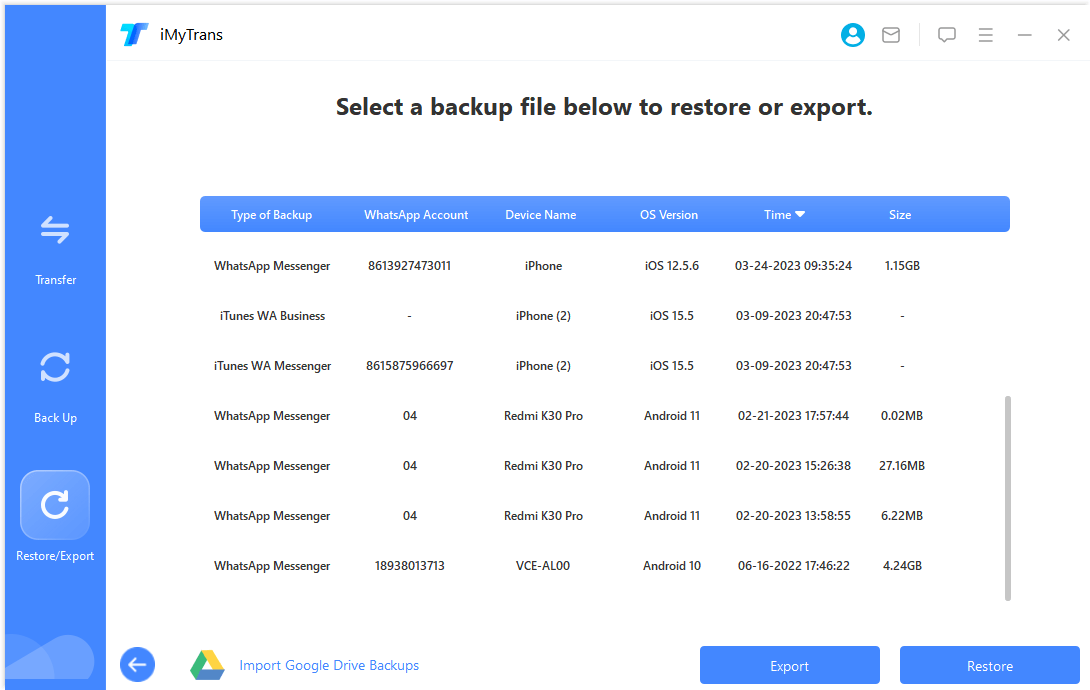
יופיע חלון מוקפץ שישאל אותך אם ברצונך להציג תצוגה מקדימה של הגיבוי של WhatsApp. אתה יכול להמשיך לצפות בצ'אטים ובקבצים מצורפים בגיבוי, או לדלג על תהליך זה ולשחזר את הגיבוי ישירות. לאחר שתהיה מוכן להתחיל לשחזר, השתמש בכבל ה-USB המקורי כדי לחבר את הטלפון או הטאבלט של iPhone או Android שברצונך לשחזר.
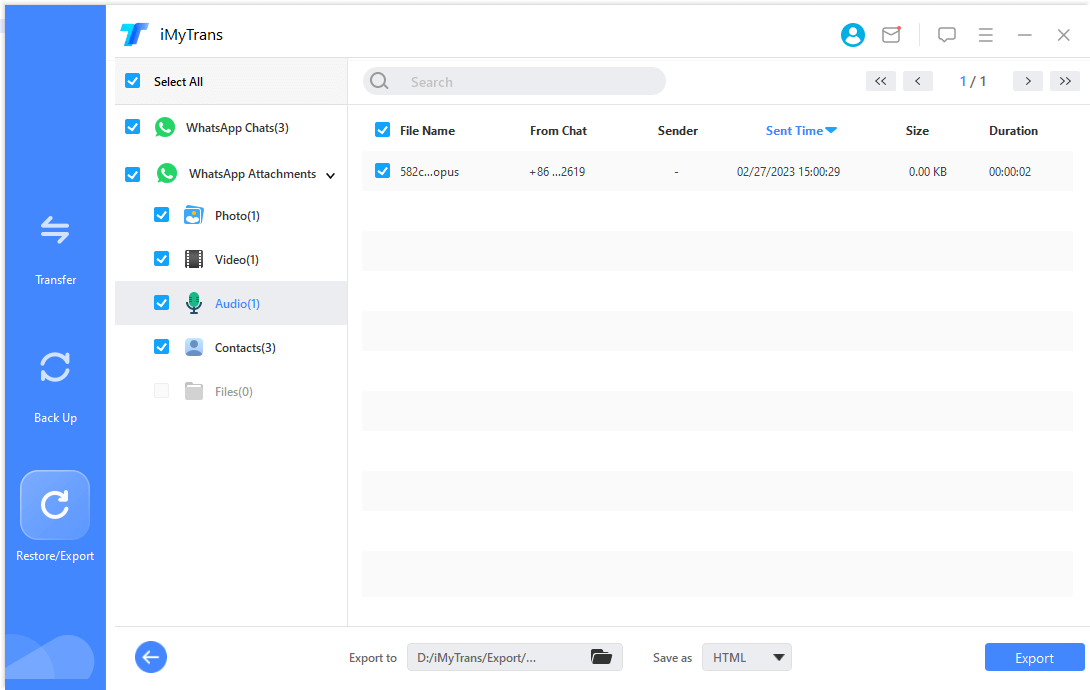
שלב 2.שחזר WhatsApp
עבור iPhone, בטל את נעילת המכשיר שלך וסמוך על המחשב. עבור טלפונים או טאבלטים של Android, הפעל ניפוי באגים ב-USB ואפשר גישה לנתוני הטלפון. אם עשית זאת בעבר, לא תראה את ההנחיה.
כשהכל מוכן, לחץ על שחזור (סמל שלישי משמאל). נתוני WhatsApp על מכשיר היעד שלך יימחקו. אז גבה אותם לפני השחזור.
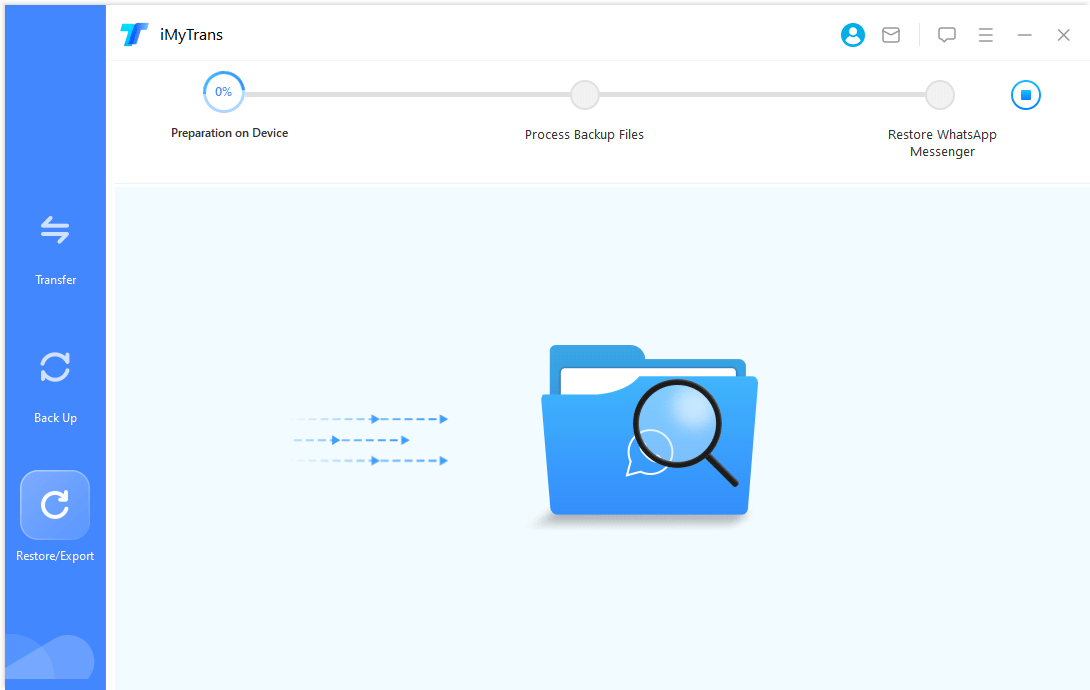
שלב 3.השלם שחזור WhatsApp
זמן השחזור תלוי בגודל נתוני WhatsApp. בדרך כלל ניתן להשלים תוך חצי שעה. לאחר מכן תוכל להציג את היסטוריית הצ'אט של WhatsApp במכשיר שלך.
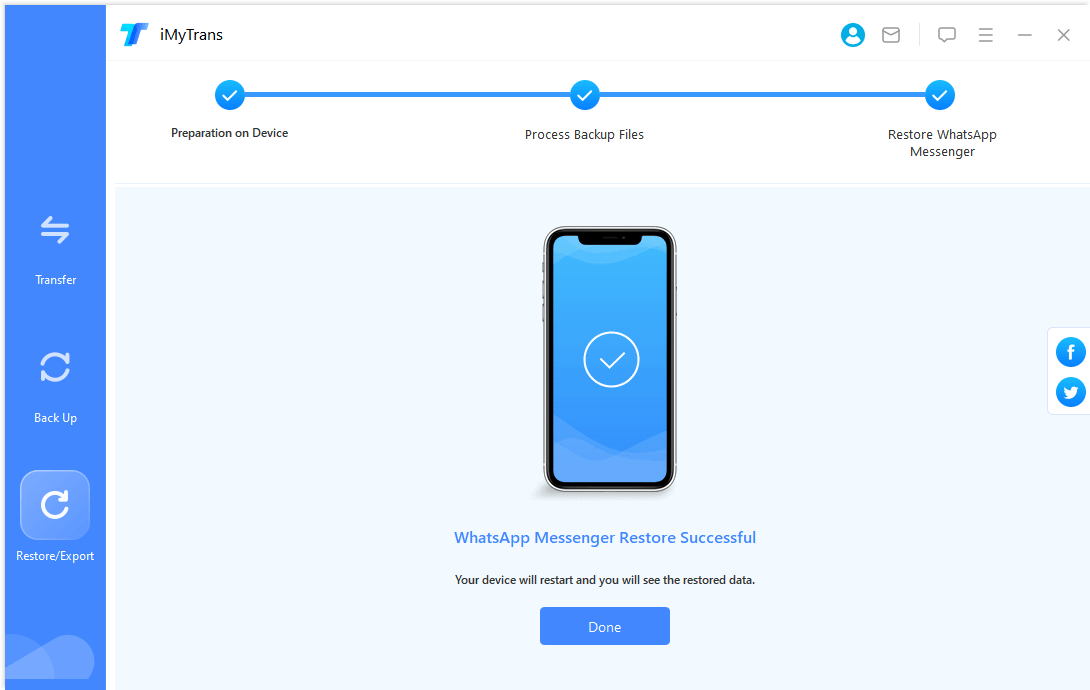
חלק 4. ייצוא צ'אטים של WhatsApp למחשב
ניתן לייצא ב-iMyTrans הודעות WhatsApp, אנשי קשר, תמונות, סרטונים, אודיו וכו' בנפרד או ביחד בצ'אט כולו.
שלב 1.בחר גיבוי WhatsApp
בחר את הגיבוי מהרשימה ולחץ על כפתור "ייצוא למחשב". התוכנית תתחיל לסרוק את הנתונים בגיבוי.
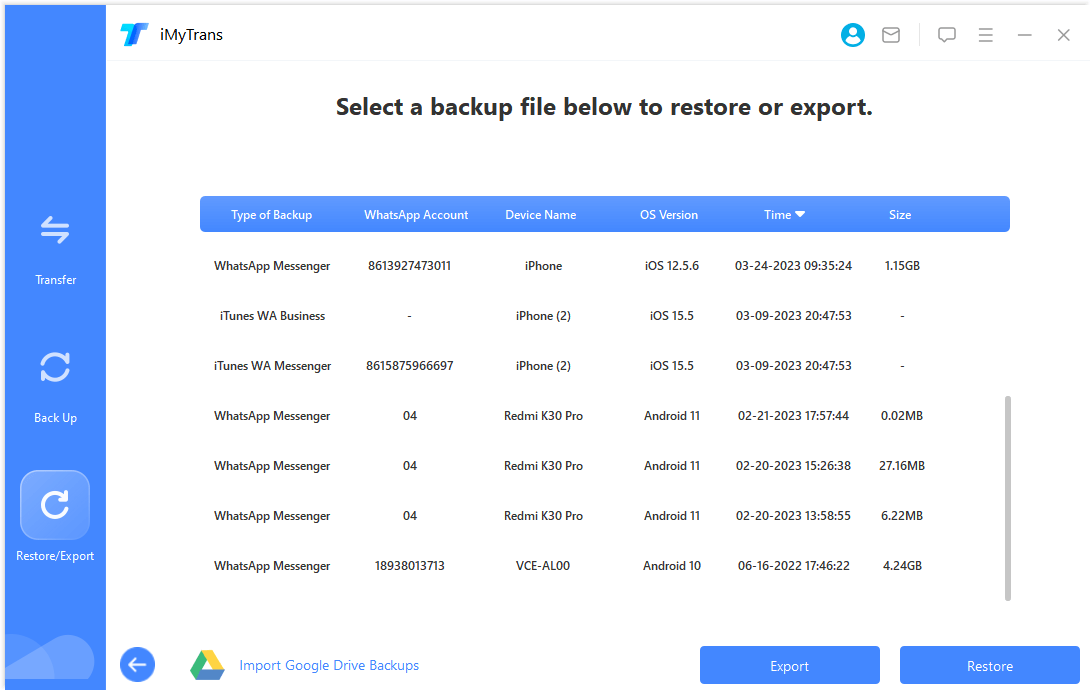
שלב 2.הצג תצוגה מקדימה ובחר שיחות או קבצים מצורפים לפני הייצוא
לאחר השלמת הסריקה, כל הצ'אטים והקבצים המצורפים של WhatsApp בגיבוי יופיעו על המסך. אתה יכול לחפש צ'אטים (כולל הודעות מסומנות בכוכב) או קבצים מצורפים לייצוא, או לייצא את כל הצ'אטים והקבצים המצורפים בבת אחת.
iMyTrans תומך בייצוא צ'אטים של WhatsApp לקובצי HTML או CSV/XLS. קובצי HTML מאפשרים לך לקרוא צ'אטים של WhatsApp בדיוק כמו בטלפון שלך. אתה יכול להציג את כל הודעות הצ'אט כקובצי יומן על ידי ייצוא לקובץ CSV/XLS.
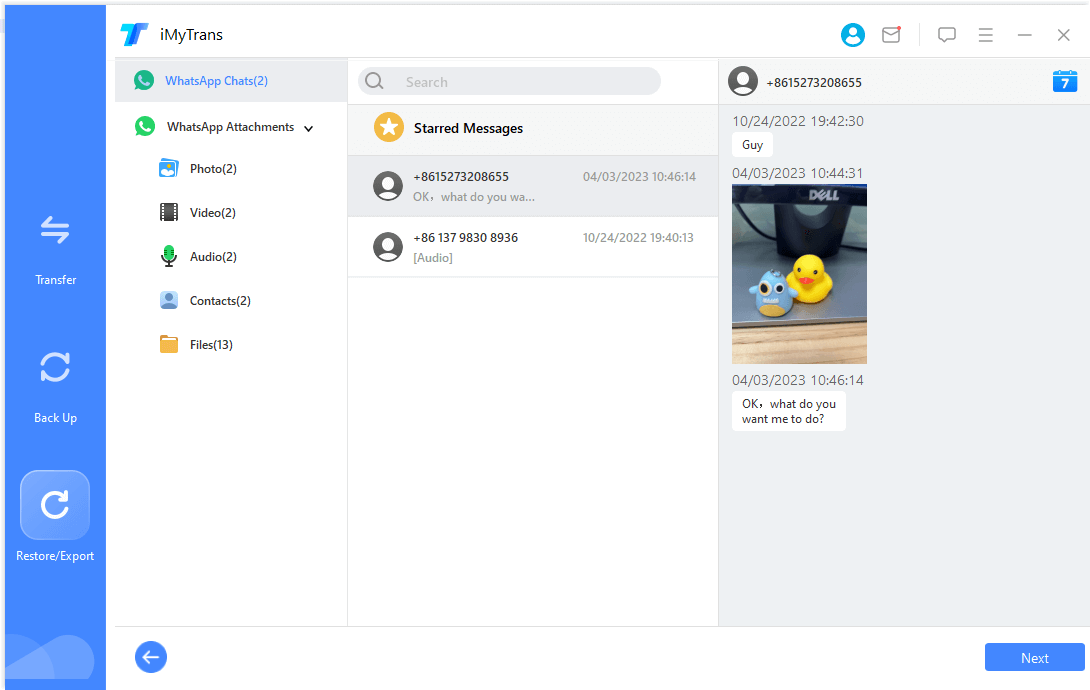
שלב 3.ייצוא WhatsApp הושלם
לאחר שתחליט מה לייצא וכיצד, לחץ על כפתור הייצוא. הנתונים המיוצאים ייפתחו אוטומטית מאוחר יותר.
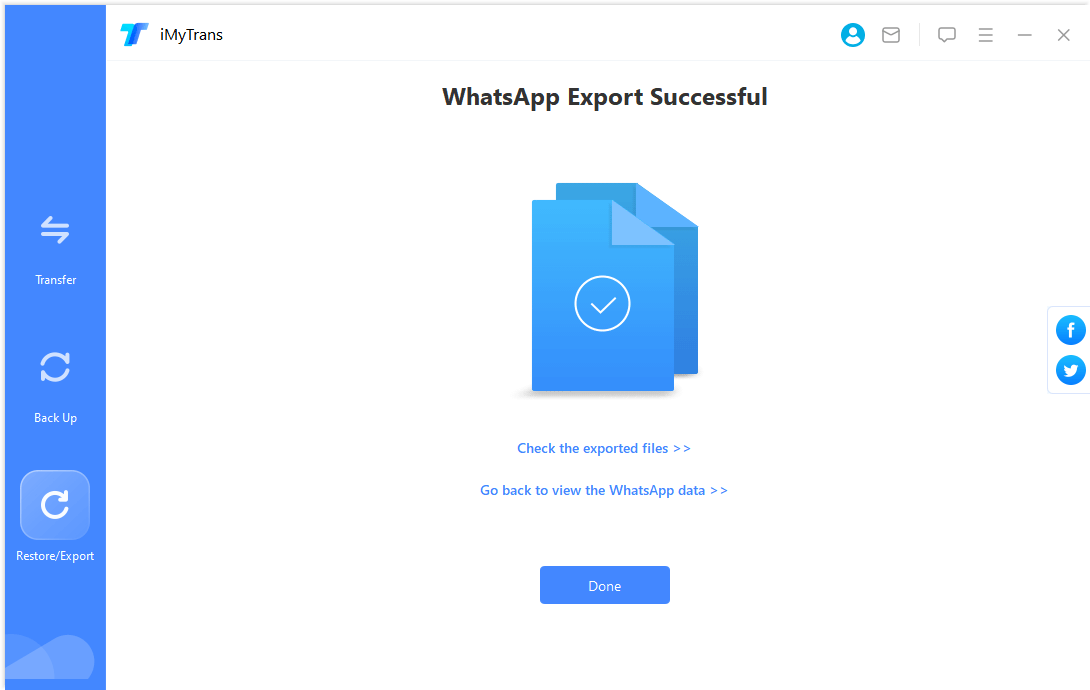
חלק 5. שחזור/ייצוא גיבוי WhatsApp של Google Drive
תצוגה מקדימה, שחזר ויצוא גיבוי WhatsApp של Google Drive
שלב 1.הורד גיבוי של Google Drive
לחץ על "שחזר/פרסם גיבוי של WhatsApp" > "ייבא גיבוי של Google Drive" כדי להיכנס לחשבון Google שלך.

לאחר כניסה מוצלחת, בחר את הגיבוי של WhatsApp שאתה צריך להוריד, לחץ עליו והתחל להוריד.
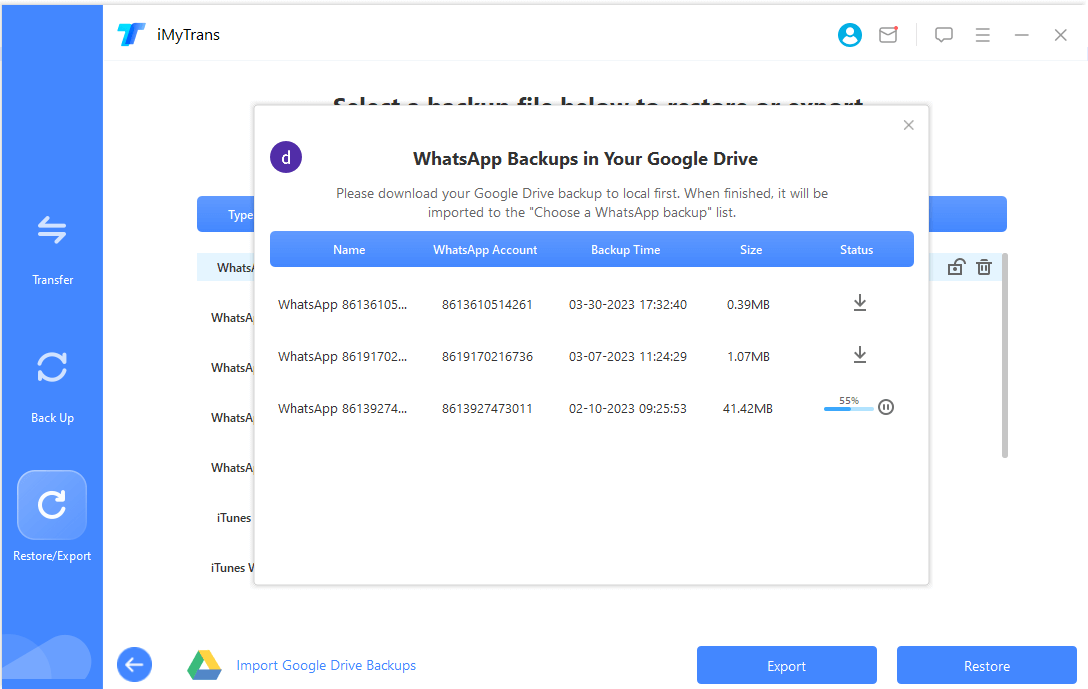
לאחר השלמת ההורדה, הגיבוי של Google Drive WhatsApp שזה עתה הורדת יתווסף אוטומטית לרשימת הגיבוי.
שלב 2.ניתוח נתוני גיבוי
גיבויים של WhatsApp שהורדו, שוחזרו או מיוצאים מ-Google Drive אינם ניתנים לתצוגה מקדימה ישירות ויש לנתח אותם תחילה.
בחר את הגיבוי של Google Drive שזה עתה הורדת, לחץ על שחזר למכשיר או ייצא למחשב בפינה הימנית התחתונה והיכנס לתהליך הניתוח לאחר האישור.
תהליך הניתוח כולל ארבעה שלבים:
*הכן את הסביבה
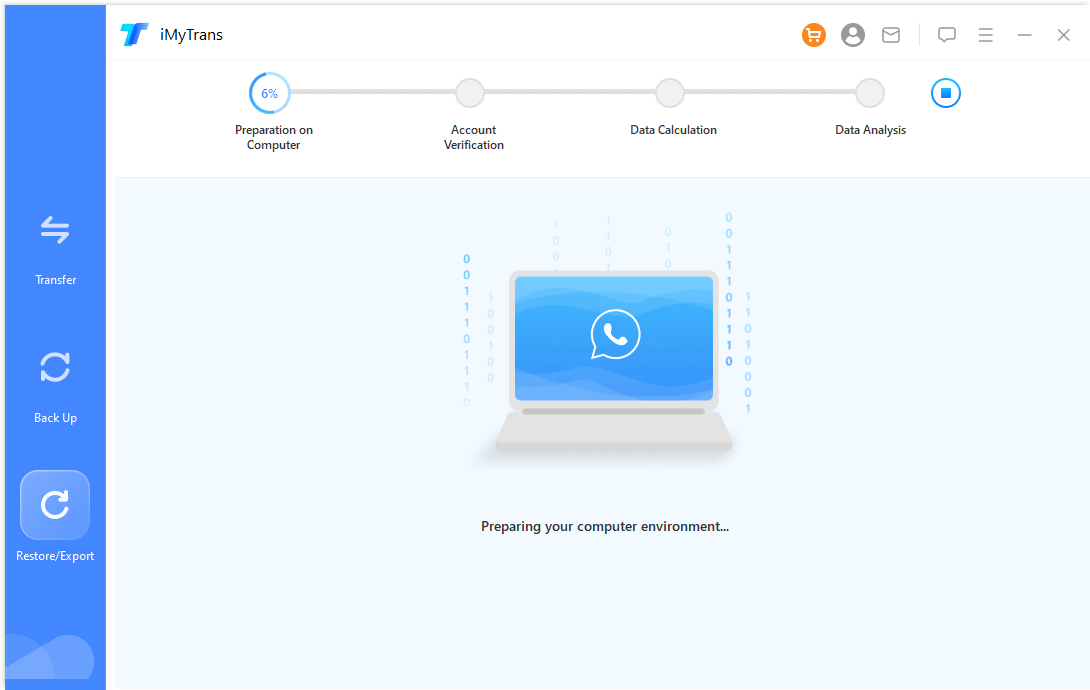
*לאמת חשבון
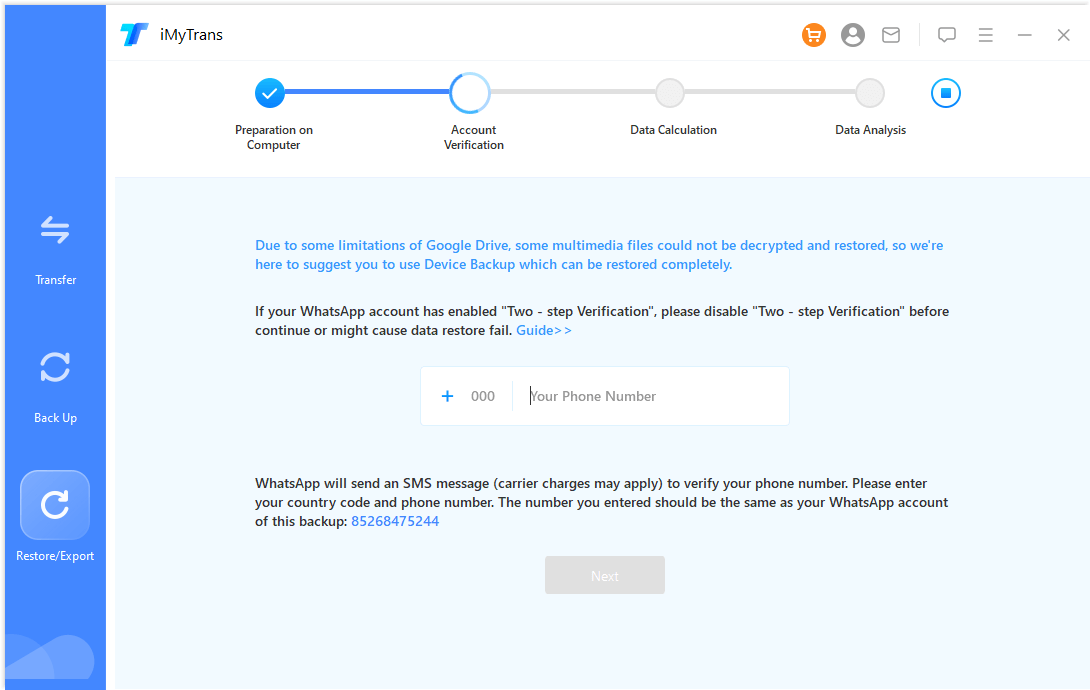
הערה: בשלב השני של תהליך "אימות חשבון" יש למלא את מספר הטלפון הנייד המשמש לגיבוי ומשלוח, ולמלא את קוד האימות.
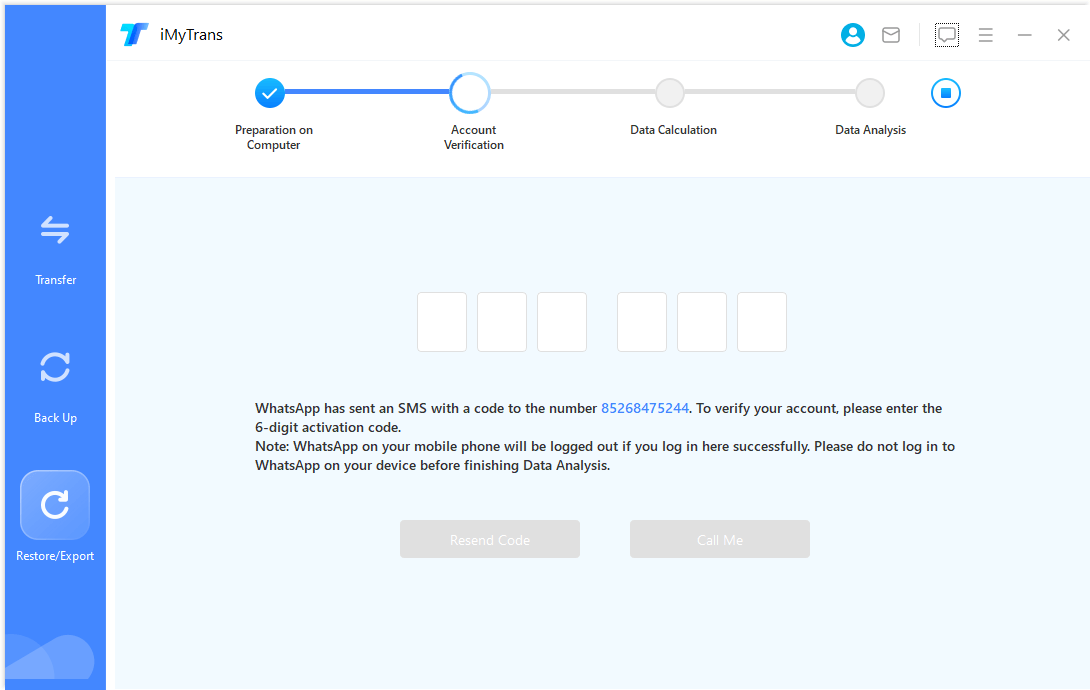
*חישוב נתונים
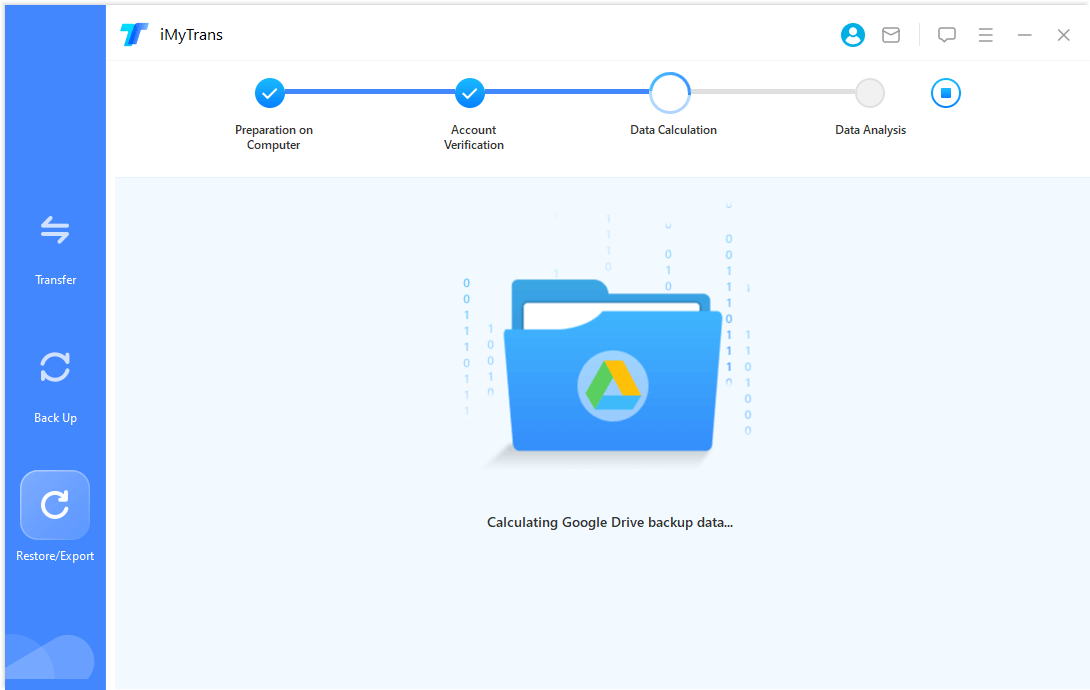
*ניתוח נתונים
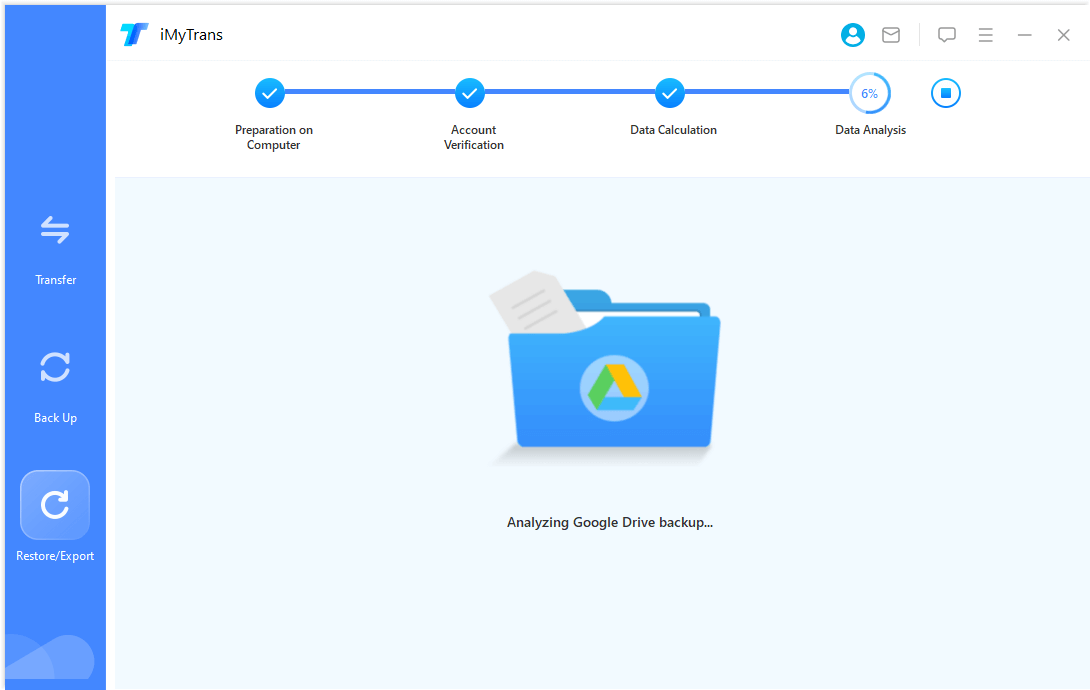
שלב 3.שחזר/ייצא גיבוי של Google Drive
לאחר השלמת ניתוח הגיבוי, תוכל לצפות בתצוגה מקדימה/לשחזר/לייצא את נתוני הגיבוי שלך ב-Google Drive.
עיין בתוכן לשחזור וייצוא נתונים. שחזר WhatsApp לאייפון או אנדרואיד ו ייצוא היסטוריית הצ'אט של WhatsApp למחשב.




